
软件特点
1、基准。显示你的屏幕一角得到很多框架每秒(FPS)。执行测量任何两点之间的自定义的基准帧速率。保存统计到磁盘和使用您的评论和应用。2、屏幕捕捉。以同一个按键的截图!每次一个新镜头没有必要粘贴到画图程序,捕获你的屏幕会自动命名和时间戳。
3、软件可以进行实时视频采集。
4、软件可以捕获音频和视频从1到120帧每秒的帧速率定制高达2560x1600。
软件功能
1、基准调节软件可以显示你的屏幕一角得到很多框架每秒(FPS)。执行测量任何两点之间的自定义的基准帧速率。保存统计到磁盘和使用您的评论和应用。
2、屏幕捕捉
以同一个按键的截图!每次一个新镜头没有必要粘贴到画图程序,捕获你的屏幕会自动命名和时间戳。
3、实时视频采集
你有没有想录制视频的同时玩游戏?快来开Machinima!扔掉录像机,忘记使用DV,游戏记录从未如此简单!软件可以捕获音频和视频从1到120帧每秒的帧速率定制高达2560x1600!
Frpas使用方法
1、打开在知识兔下载的Fraps软件,知识兔打开软件后,进入软件的主界面
2、如果知识兔您想在游戏中录制游戏,知识兔点击Fraps软件的【录像】选择,软件的默认录像是F9,如果知识兔您想修改知识兔点击后面的【禁用】,然后知识兔点击你要修改的快捷键就可以。如果知识兔您需要解说游戏,那您需要勾选“录入外部输出”
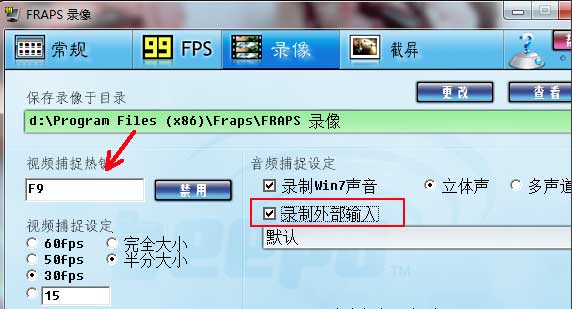
3、进入游戏,游戏的左上角会显示一个黄色的数字

4、知识兔点击快捷键,数字变为红色说明开始录屏了,游戏结束后再按快捷键就可以结束录屏。
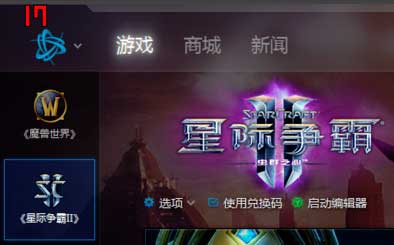
5、如果知识兔您需要查看您录制的视屏,知识兔点击【查看】就可以看到你录制视频的存放位置。

Fraps如何截屏
1、Fraps截屏方法和Fraps录屏方法一样,知识兔点击Fraps软件的【截屏】选项,知识兔打开截屏界面后,您可以修改截屏的快捷键,图片的保存格式,和保存位置,您可以自行修改。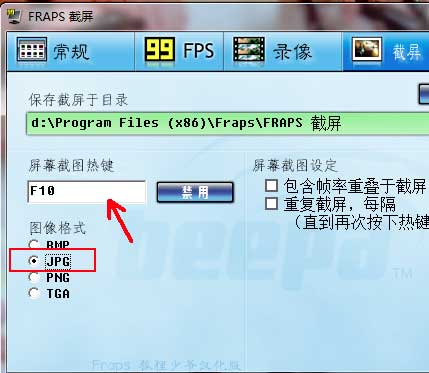
下载仅供下载体验和测试学习,不得商用和正当使用。
下载体验